我们知道一个智能输入法如果有模糊拼音功能是非常有用的,谷歌输入法怎么用模糊拼音呢?下面小编就来教一下大家谷歌输入法模糊拼音用法。
第一步:打开谷歌输入法的状态栏
第二步:点击“设置”的图标(要启用模糊拼音,只需点击输入状态栏上的"设置"键),选择"属性设置" ------- "拼音模式"选项卡,选中"启用模糊拼音"复选框即可。
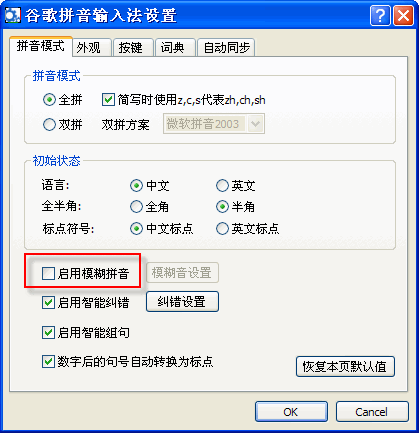
在启用模糊拼音模式后,您还可以根据您自己的语言习惯,选择容易混淆的模糊音。为此,只需点击"模糊音设置"按钮,将您容易混淆的音节选中即可。
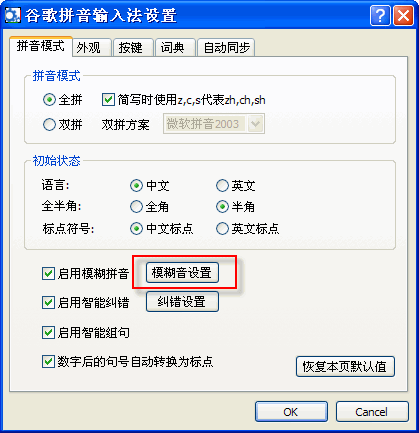
设置好以后点击确定哦!
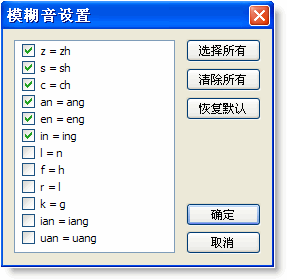
这样就设置好了,设置好模糊拼音以后大家可以自己打字试试,看是不是设置好了!
新闻热点
疑难解答